L’interfaccia utente di Apple Watch sfrutta la trasparenza nelle schermate di Glances e in altre aree per creare un effetto di stratificazione visiva. Sebbene questo possa sembrare un semplice abbellimento, alcuni utenti potrebbero preferire disattivare gli effetti di trasparenza in WatchOS.
Disabilitando la trasparenza su Apple Watch, non solo migliorerai il contrasto di alcuni elementi sul display, ma potresti anche notare lievi miglioramenti nelle prestazioni e nella durata della batteria. Questo avviene perché il dispositivo utilizza meno potenza di elaborazione per gestire gli elementi visivi.
Disattivazione degli effetti di trasparenza su Apple Watch
- Apri l’app Watch sul tuo iPad associato e vai a «Il mio orologio»
- Accedi a «Generale» e poi a «Accessibilità»
- Seleziona «Riduci trasparenza» e attiva l’interruttore su ON
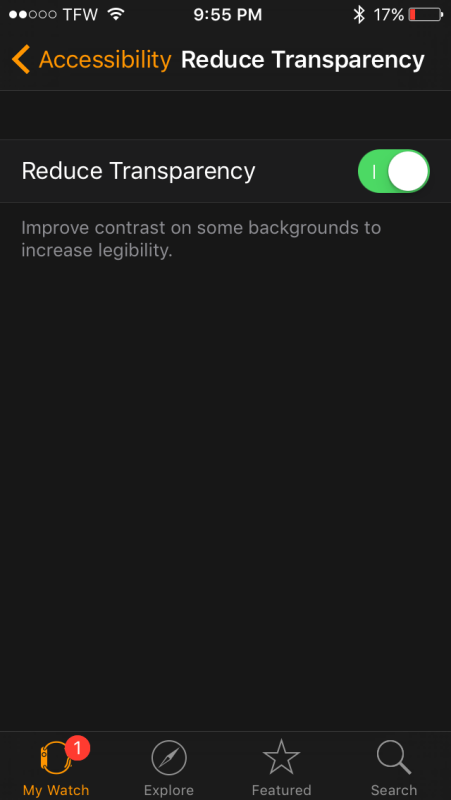
L’effetto è immediato, anche se piuttosto sottile. Non tutti potrebbero notare una grande differenza nella leggibilità con la trasparenza attiva o disattivata su Apple Watch.
Ad esempio, ecco uno schermo con la trasparenza disattivata:
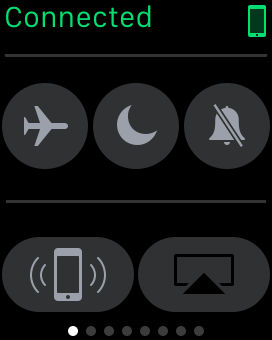
Ecco la stessa schermata dello sguardo con la trasparenza attivata:
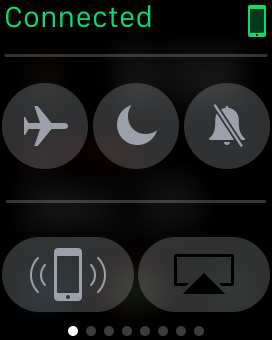
Il cambiamento è sottile, ma potresti notare che il testo è leggermente più luminoso e leggibile quando la trasparenza è disattivata.
Alcuni utenti segnalano che questa modifica contribuisce a migliorare le prestazioni e la durata della batteria. Anche se l’impatto potrebbe essere minimo, poiché le risorse di Apple Watch sono impiegate per rappresentare gli elementi dello schermo, personalmente non ho notato grandi differenze, a parte alcune schermate che risultano più fluide (come il monitor della frequenza cardiaca). Tuttavia, il contrasto migliorato rende la lettura un po’ più facile, ma alla fine, l’utilizzo di questa impostazione dipende dalle preferenze personali.
Mentre esplori le impostazioni di accessibilità in WatchOS, considera anche l’opzione di disattivare «Riduci movimento». Questa impostazione riduce ulteriormente alcuni effetti visivi nell’interfaccia utente di WatchOS, rendendo l’esperienza ancora più fluida.
Novità per il 2024: Ottimizzazione dell’esperienza utente
Nel 2024, Apple ha introdotto nuove funzionalità che ottimizzano ulteriormente l’esperienza utente su Apple Watch. Tra queste, ci sono aggiornamenti che migliorano l’accessibilità e l’interazione con l’interfaccia. La nuova versione di WatchOS ha reso la disattivazione della trasparenza ancora più semplice, permettendo agli utenti di personalizzare rapidamente l’aspetto del loro dispositivo.
Inoltre, i recenti aggiornamenti hanno portato a un miglioramento della durata della batteria, specialmente quando si utilizzano impostazioni come «Riduci trasparenza» e «Riduci movimento». Gli utenti possono ora godere di un’ottima esperienza visiva senza compromettere la longevità del dispositivo durante le lunghe giornate.
Infine, Apple ha anche migliorato la compatibilità con le app di terze parti, permettendo agli sviluppatori di offrire interfacce più ottimizzate e personalizzabili. Questo significa che gli utenti possono godere di un livello di personalizzazione senza precedenti, rendendo il loro Apple Watch non solo più bello, ma anche più funzionale.









